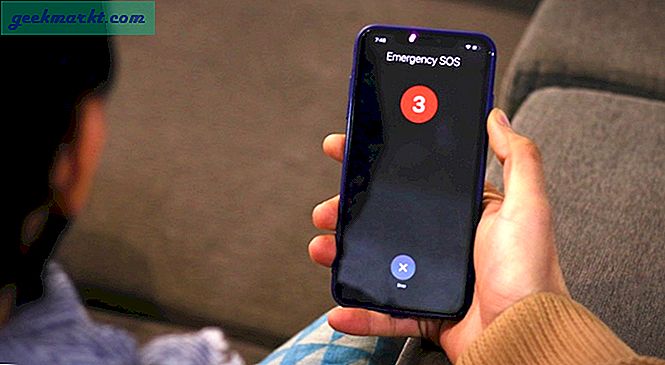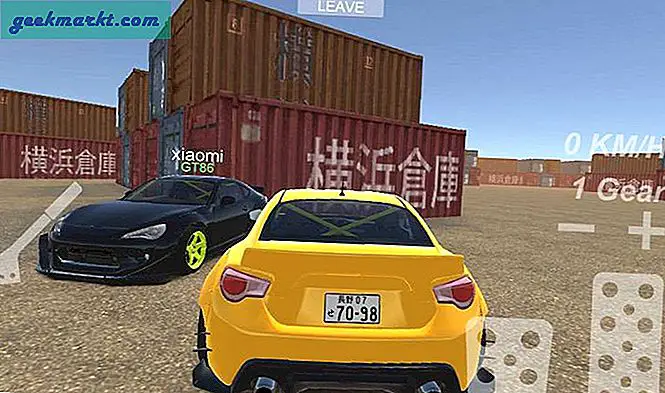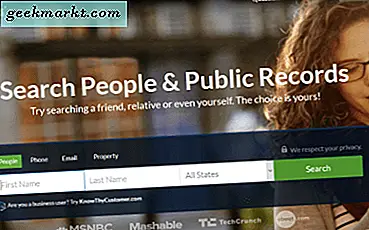คุณเพิ่งมาจากบ้านจากวันหยุดยาวและตอนนี้คุณจำรหัสผ่าน WiFi ไม่ได้ หรือสมมติว่าคุณได้ตั้งรหัสผ่านที่ซับซ้อนซึ่งคุณจำไม่ได้แล้ว การลืมรหัสผ่าน Wi-Fi อาจเป็นเรื่องที่น่าหงุดหงิด แต่ตอนนี้ไม่สบายใจหากคุณมีอุปกรณ์ใด ๆ ที่เชื่อมต่อกับเครือข่าย WiFi หรือสามารถเข้าถึงอินเทอร์เฟซเว็บของเราเตอร์คุณจะสามารถค้นหารหัสผ่าน Wi-Fi ของคุณได้อย่างง่ายดาย มาดูกันว่าเรามีตัวเลือกอะไรบ้าง
มาดูกันว่าเรามีตัวเลือกอะไรบ้างเมื่อคุณลืมรหัสผ่าน Wi-Fi
ที่เกี่ยวข้อง: เชื่อมต่อ WiFi แล้ว แต่ไม่มีอินเทอร์เน็ต
1. ค้นหารหัสผ่าน WiFi จากอุปกรณ์ที่เชื่อมต่อ
หากมีคอมพิวเตอร์หรือสมาร์ทโฟน Android ที่เชื่อมต่อกับเครือข่าย WiFi เดียวกันคุณสามารถแยกรหัสผ่าน WiFi ได้โดยไปที่การตั้งค่าเครือข่าย แม้ว่าจะทำสิ่งนี้บนคอมพิวเตอร์บนสมาร์ทโฟนได้ง่ายกว่า
Windows
ในคอมพิวเตอร์ Windows ให้ไปที่ไฟล์ ศูนย์เครือข่ายและการแบ่งปัน > คลิกที่ชื่อ WiFi> หน้าต่างใหม่จะเปิดขึ้นเลือกคุณสมบัติไร้สาย> ความปลอดภัย> แสดงรหัสผ่าน. เท่านี้ก็คือรหัสผ่าน WiFi ของคุณในรูปแบบข้อความธรรมดา ดูภาพเคลื่อนไหว GIF ที่นี่ หรือคุณยังสามารถใช้ยูทิลิตี้การกู้คืนรหัสผ่าน Wireless Key View จาก Nirsoft

Mac OS
หากคุณมีคอมพิวเตอร์ที่ใช้ Mac OS ให้ไปที่แอปพลิเคชั่น / ยูทิลิตี้ / การเข้าถึงพวงกุญแจที่นี่คุณจะเห็นรายการเครือข่าย WiFi ทั้งหมด เลื่อนลงไปจนเห็นไฟล์ ชื่อ WiFi ปัจจุบัน (หรือใช้แถบค้นหาด้านบน) เมื่อคุณพบชื่อ WiFi> ดับเบิลคลิก> แสดงรหัสผ่าน> ป้อนรหัสผ่านเข้าสู่ระบบของ MACและคุณมีรหัสผ่าน Wifi ของเครือข่ายนั้น

Android
ในการค้นหารหัสผ่าน WiFi ของการเชื่อมต่อโดยใช้ Android เพียงแค่ใช้แอพ การกู้คืนรหัสผ่าน WiFi คุณจะต้องเข้าถึงรูทแม้ว่า
ฉันขอแนะนำให้คุณดูวิดีโอต่อไปนี้หรืออ่านบทความโดยละเอียดเกี่ยวกับวิธีค้นหารหัสผ่าน WiFi Linux, Android และเราเตอร์ ฯลฯ
2. ค้นหารหัสผ่าน Wi-Fi จากเราเตอร์ของคุณ
นี่เป็นวิธีที่ได้รับความนิยมมากที่สุดและฉันมักจะใช้เพื่อค้นหารหัสผ่าน Wi-Fi ของ Wi-Fi ที่บ้านเมื่อฉันจำไม่ได้ อย่างไรก็ตามนี่เป็นเรื่องทางเทคนิคเล็กน้อยและอย่างน้อยคุณก็มีความคิดเกี่ยวกับอินเทอร์เฟซเว็บของเราเตอร์ แต่ข่าวดีก็คือมันได้ผลเมื่อวิธีการข้างต้นล้มเหลว
ตอนนี้หากคุณไม่มีอุปกรณ์ใด ๆ เชื่อมต่อกับเครือข่าย Wi-Fi ของคุณให้เชื่อมต่อคอมพิวเตอร์ของคุณกับเราเตอร์ผ่าน อีเธอร์เน็ต สายเคเบิล จากนั้นเปิดเว็บเบราว์เซอร์และพิมพ์ที่อยู่ IP ของเราเตอร์ในแถบอเนกประสงค์ของเบราว์เซอร์ โดยปกติที่อยู่ IP ของเราเตอร์คือ 192.168.1.1 หรือ 192.168.0.1 อย่างไรก็ตามหากคุณจำที่อยู่ IP ของเราเตอร์ไม่ได้คุณสามารถใช้เปิดเทอร์มินัลแล้วพิมพ์ ipconfigเกตเวย์เริ่มต้นที่คุณเห็นคือที่อยู่ IP ของเราเตอร์
ป้อนที่อยู่ IP ของเราเตอร์ที่เบราว์เซอร์และกด Enter พิมพ์ชื่อผู้ใช้และรหัสผ่านของเราเตอร์ถัดไป อีกครั้งโดยปกติจะเป็นผู้ดูแลระบบและผู้ดูแลระบบหรือผู้ดูแลระบบและรหัสผ่าน แต่ถ้าคุณรู้ว่ามันคืออะไรโปรดติดต่อผู้ที่ตั้งค่าเครือข่าย ซึ่งแตกต่างจากที่อยู่ IP ของเราเตอร์ไม่มีวิธีค้นหาชื่อผู้ใช้และรหัสผ่านหากคุณลืม
ตอนนี้เมื่อคุณอยู่ในอินเทอร์เฟซเว็บของเราเตอร์แล้วให้มองหาตัวเลือกไร้สาย เราเตอร์ทุกตัวมี UI ที่แตกต่างกัน แต่พื้นฐานยังคงเหมือนเดิมให้มองหาตัวเลือกที่ระบุ ไร้สาย SSID ความปลอดภัยฯลฯ คุณจะพบรหัสผ่าน Wi-Fi ของคุณ
ที่เกี่ยวข้อง:ค้นหาว่าใครเชื่อมต่อกับเครือข่าย WiFi ของคุณ

3. เชื่อมต่อกับเราเตอร์ของคุณด้วย WPS
วิธีนี้ไม่ค่อยเป็นที่รู้จัก แต่ถ้าเราเตอร์ของคุณรองรับ WPSจากนั้นคุณสามารถเชื่อมต่อกับเราเตอร์ของคุณได้โดยกดปุ่ม WPS ขนาดเล็กที่ด้านหลังของเราเตอร์ของคุณ ไม่จำเป็นต้องป้อนรหัสผ่าน Wi-Fi ใด ๆ และเมื่อคุณเชื่อมต่อกับเครือข่าย Wi-Fi แล้วคุณสามารถใช้วิธีการข้างต้นเพื่อค้นหารหัสผ่าน WiFi
ดังนั้น WPS ทำงานอย่างไร? WPS ย่อมาจาก Wi-Fi Protected Setupมันคือ โปรโตคอลที่คิดค้นโดย Wi-Fi Alliance ซึ่งเป็นองค์กรไม่แสวงหาผลกำไรที่รับรองโปรโตคอล WiFi ทั้งหมด WPS มีประโยชน์สำหรับอุปกรณ์ที่ไม่มีอินเทอร์เฟซใด ๆ ที่คุณสามารถพิมพ์รหัสผ่าน WiFi ได้ เช่นเครื่องพิมพ์ไร้สายหรือตัวทวนสัญญาณ Wi-Fi เป็นต้น
เมื่อคุณกดปุ่ม WPS ที่เราเตอร์และสมาร์ทโฟน Android พร้อมกันเราเตอร์จะแชร์รหัสผ่าน WiFi ทางอากาศโดยอัตโนมัติและเชื่อมต่ออุปกรณ์กับเราเตอร์โดยไม่จำเป็นต้องป้อนรหัสผ่าน WiFi ดูวิดีโอต่อไปนี้เกี่ยวกับวิธีเชื่อมต่อกับ * เครือข่าย WiFi บางเครือข่ายโดยไม่ต้องใช้รหัสผ่าน
4. รีเซ็ตเราเตอร์ของคุณ
ตอนนี้ในการรีเซ็ตเราเตอร์ของคุณให้กดขนาดเล็กค้างไว้ ปุ่มรีเซ็ต ที่ด้านหลังของเราเตอร์ ในเราเตอร์บางรุ่นปุ่มรีเซ็ตสามารถกดได้ด้วยพินหรือปากกาลูกลื่นเท่านั้น ดังนั้นให้กดปุ่มรีเซ็ตจนกว่าคุณจะเห็นไฟทั้งหมดบนเราเตอร์ของคุณกะพริบ การดำเนินการนี้จะทำให้เราเตอร์กลับสู่การตั้งค่าเริ่มต้นจากโรงงาน
ตอนนี้คุณจะเห็นชื่อ WiFi ใหม่บางอย่างพร้อมหมายเลขรุ่นของเราเตอร์ของคุณเช่น - TP-Link w8908 เป็นต้นเชื่อมต่อกับสิ่งนั้นและสำหรับรหัสผ่านให้ป้อนพินที่พิมพ์ที่ด้านหลังเราเตอร์ของคุณหรือ (บางครั้งก็พิมพ์ในเราเตอร์ของ กล่อง) และเมื่อคุณเห็นอินเทอร์เฟซของเราเตอร์คุณสามารถตั้งรหัสผ่าน Wi-Fi ใหม่ได้แล้ว
หมายเหตุ: การรีเซ็ตเราเตอร์เป็นค่าเริ่มต้นจากโรงงานควรเป็นทางเลือกสุดท้ายของคุณ พิจารณาเฉพาะเมื่อวิธีการข้างต้นไม่ได้ผลเพราะคุณจะต้องกำหนดการตั้งค่าอินเทอร์เน็ตที่ ISP ของคุณให้มาใหม่ ในเราเตอร์ส่วนใหญ่คุณสามารถทำตามคู่มือการตั้งค่าโดยย่อและป้อนชื่อผู้ใช้และรหัสผ่านที่ ISP ของคุณให้มา คุณยังสามารถโทรติดต่อ ISP ของคุณเพื่อขอความช่วยเหลือได้ เราเตอร์ส่วนใหญ่มีคุณสมบัติการจัดการระยะไกลซึ่ง ISP ของคุณสามารถเข้าถึงเราเตอร์ของคุณจากระยะไกลและทำการกำหนดค่าทั้งหมดจากสำนักงานของพวกเขา
ห่อ
ดังนั้นนี่คือวิธีการบางส่วนในการค้นหารหัสผ่าน Wi-Fi ที่หายไป คุณยังสามารถลองแฮ็คเครือข่าย WiFi ของคุณสำหรับรหัสผ่านด้วย Kali Linux เป็นต้นตอนนี้ฉันรู้แล้วนี่เป็นทฤษฎีมากกว่าการนำไปใช้จริง แต่ถ้าคุณต้องการค้นหารหัสผ่าน Wi-Fi ของคุณและสนุกไปกับมันคุณก็สามารถแฮ็คเครือข่ายของคุณด้วยพลังดุร้ายได้เช่นกัน
สำหรับวิธีแก้ปัญหาชั่วคราวคุณสามารถเปลี่ยน Turn Your Windows Computer ให้เป็น WiFi Hotspot และใช้เป็นแหล่งอินเทอร์เน็ต
วิธีที่ง่ายที่สุดในการค้นหารหัสผ่าน Wi-Fi คือจากเราเตอร์ของคุณและอุปกรณ์อื่น ๆ ที่เชื่อมต่อกับเครือข่ายเดียวกัน โปรดแจ้งให้เราทราบหากคุณประสบปัญหาใด ๆ ในความคิดเห็น
ยังอ่าน:รักษาความปลอดภัยเครือข่าย Wi-Fi ของคุณจากแฮกเกอร์ด้วย 10 ขั้นตอนเหล่านี้